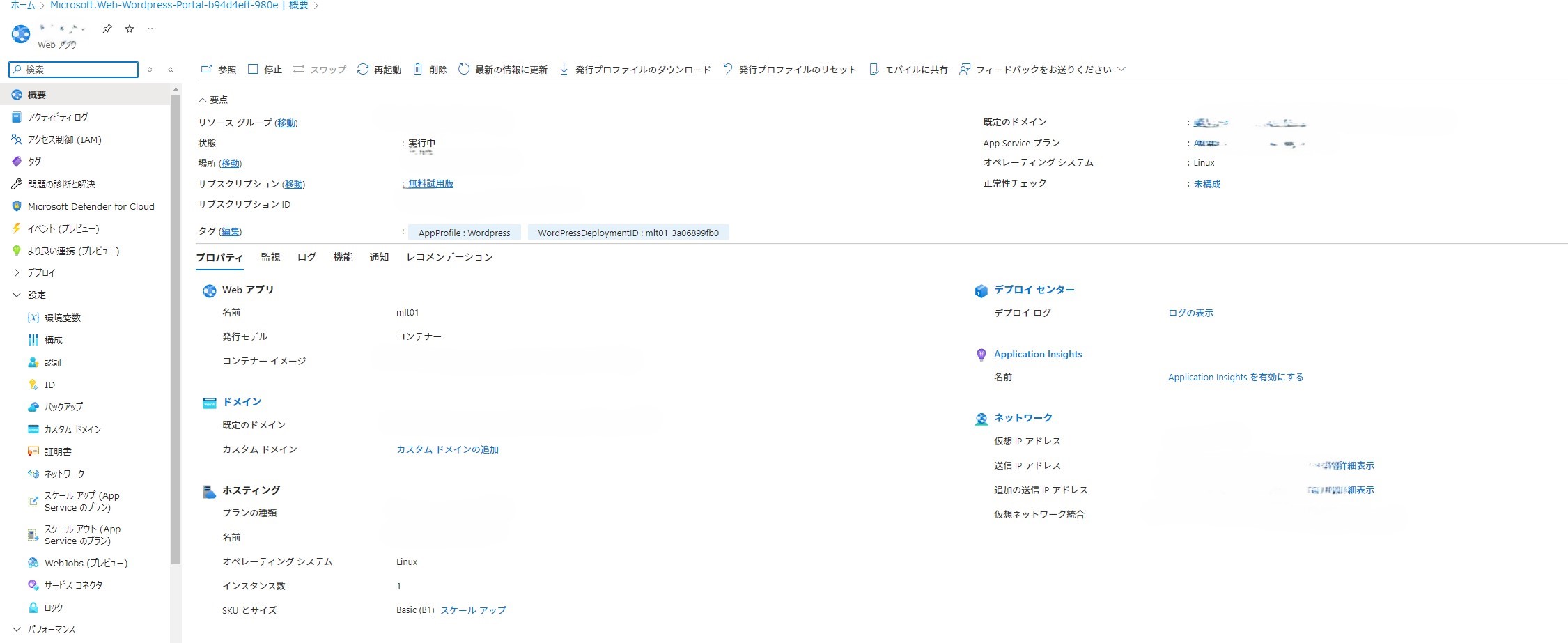
■Wordpress on Azure Appservice
Microsoft Azureは語るまでもなく、Microsoft社が提供するクラウドサービスです。IaaS(Infrastructure as a Service)であったりPaaS(Platform as a Service)であったりという言葉で以前は語られておりましたが、インフラとしても仮想アプリケーション群としても非常に多くの場面で使用されているサービスであることは間違いありません。先ほどIaaSとPaaSと書きましたが、仮想サーバーだけであったり、仮想ネットワークであったりのインフラとして使用するIaaSに対して、アプリケーション単位で時間借りするようなイメージのPaaSですが、今回お話する「Wordpress on Azure Appservice」はPaaS側のお話になります。概略としてはCMSソリューションであるWordpressをAzure上で簡単に稼働・運用できるようパッケージにされたものというものになります。サーバーを用意してWordpressをインストールして、各種設定をやってというような手間がなく、これからご紹介するとおり画面の指示に従っていくだけで、あっという間にセットアップが完了するというある意味で優れものになります。今回は無償プランでのインストールをご案内しますので、どんな方でもアカウントを作成されれば使用できます。ちなみに公式ドキュメントはこちらです。なお、今回弊社の仕ご丸サービスご利用のお客様環境にてすごい仕様を発見したのでそちらも最後にお伝えいたします。
■セットアップの流れ
兎にも角にもAzureポータルにアクセスできることが今回の作業の前提です。
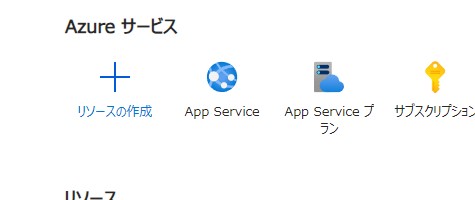
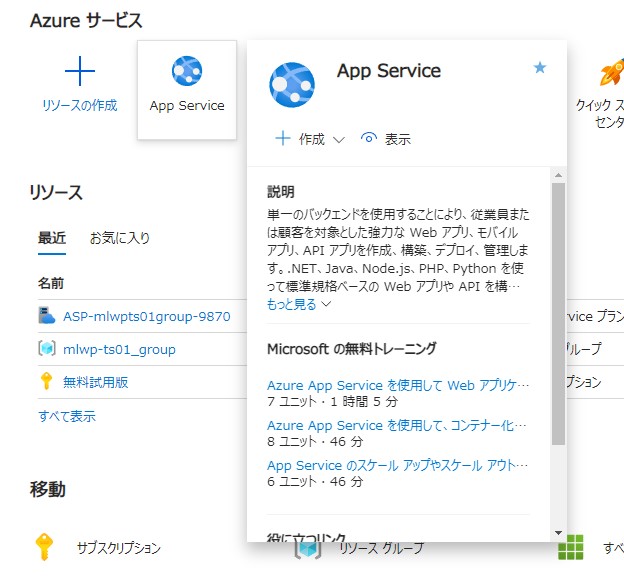
■Azureポータルにアクセスしたら詳しい方はいろいろとメニューを進めていくところでしょうが、今回はとても簡単に「App Service」をクリックします。
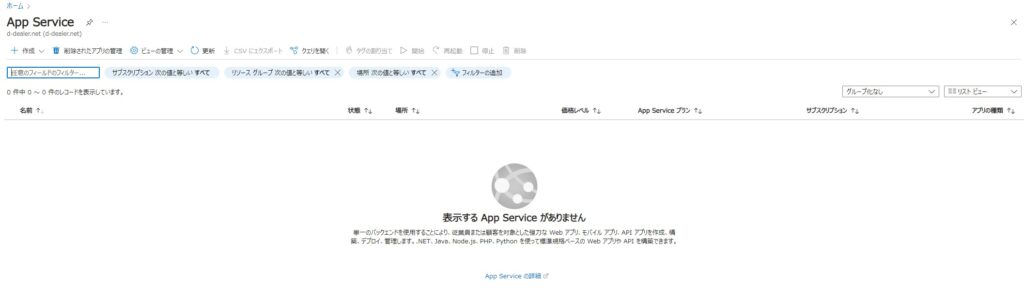
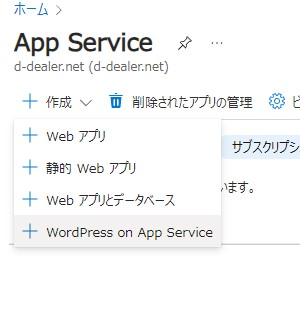
■App Serviceの画面にたどり着きましたら、左上の「+作成メニュー」をクリックして「Wordpress on App Service」をクリックします。
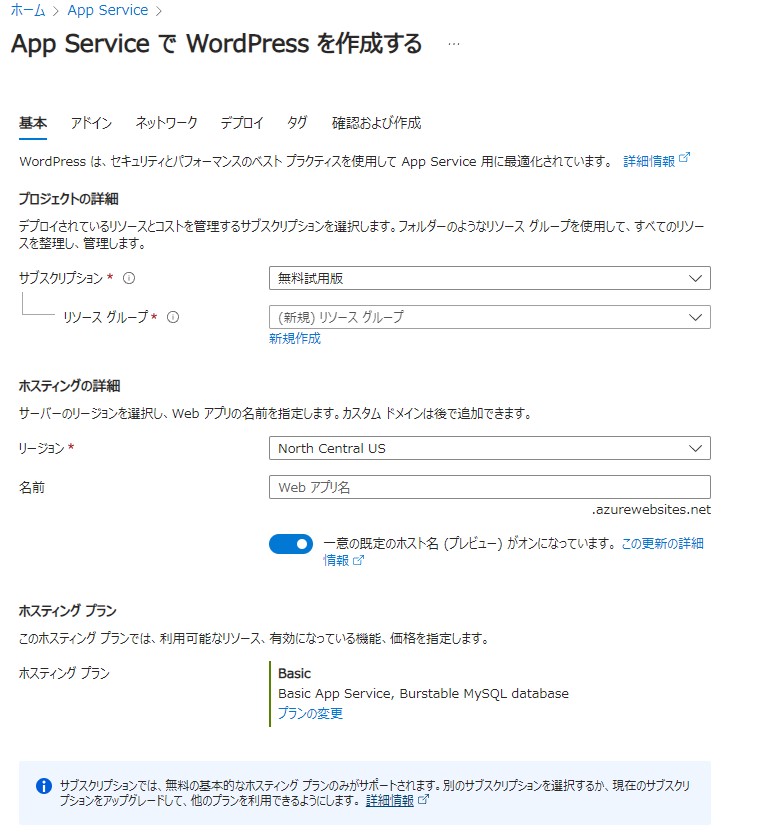
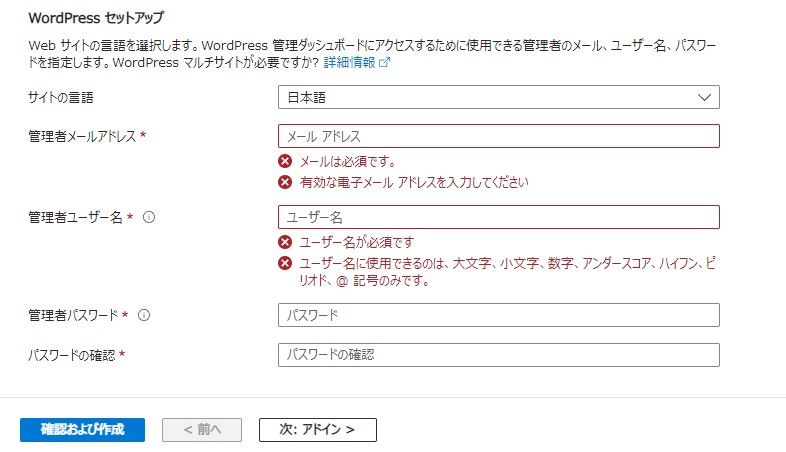
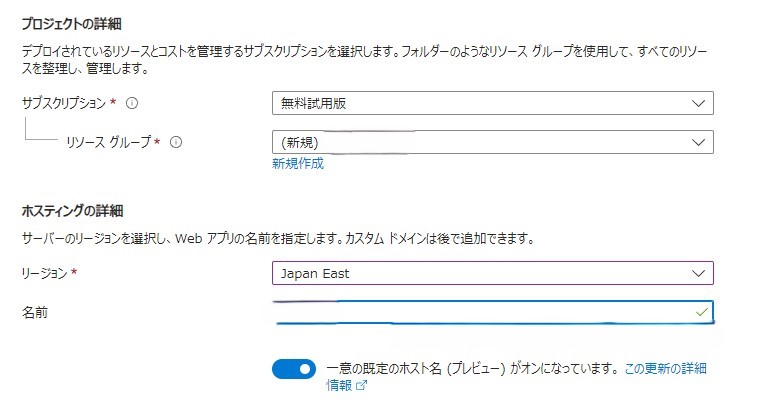
■この画面では「リージョン」の選択(日本の方なら上記の「Japan East」か「Japan West」でよいでしょう)、「Webアプリ名」の入力、管理者メールアドレス、管理者ユーザー名(注:ここは絶対Adminにしてはいけません。これは最後にお話する内容と関わります。)管理者パスワード(確認含む)を行うだけです。ユーザー名やPWは別途書き留めておきましょう。(後で確認できないので)
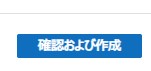
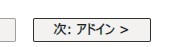
■ここで画面下部にこのアイコンがあるのですぐに押したくなるものですが、無償版であればそれで問題ないのですが、有償プランの方は「次:アドオン>」を押すといろいろと細かな選択をすることができます。
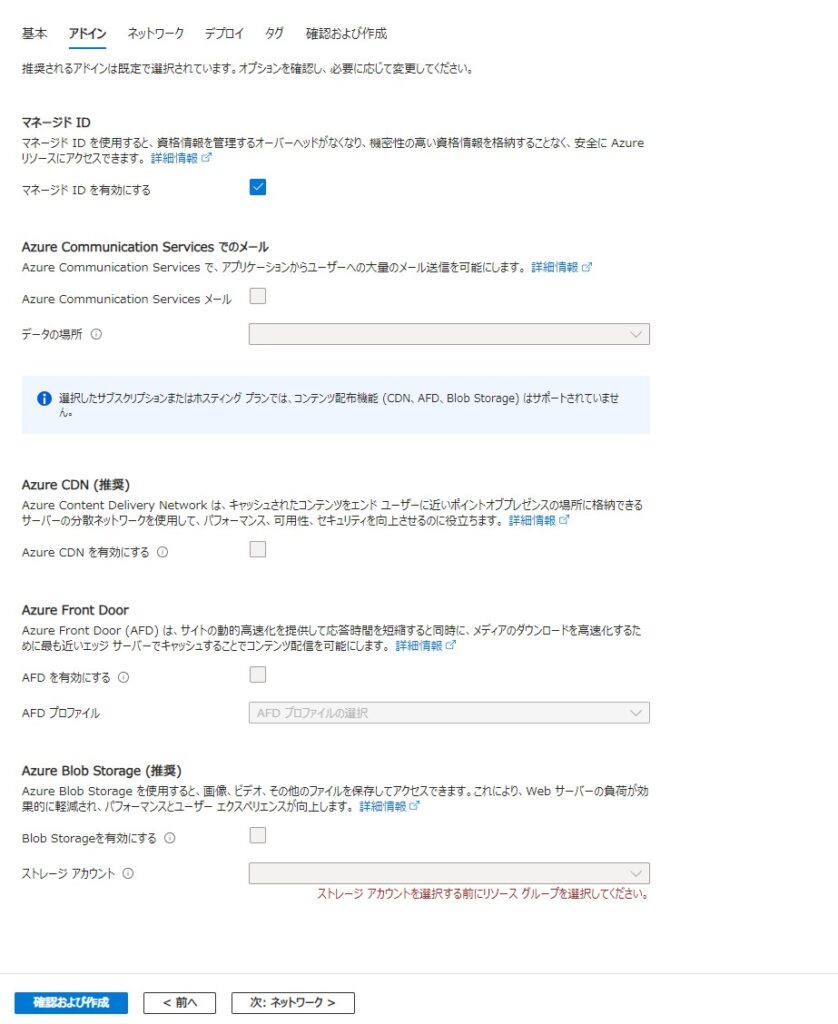
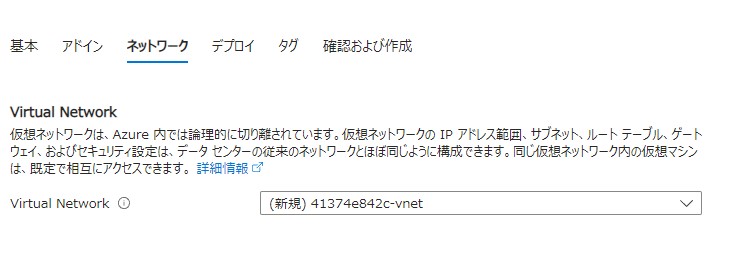
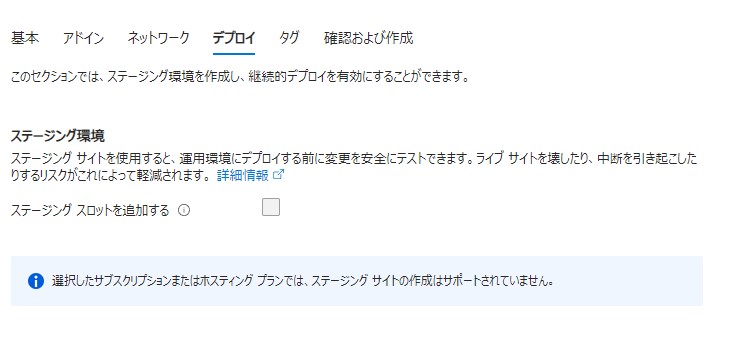
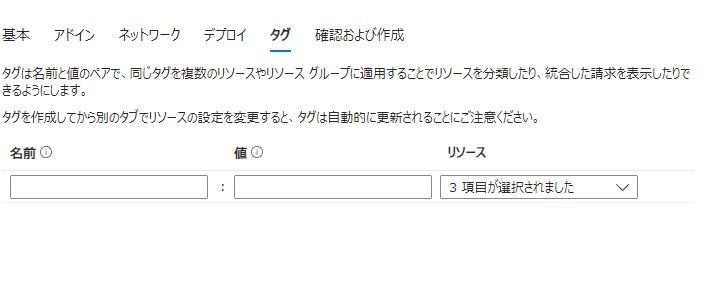
■これらは内容をよく確認して設定を行ってください。本格的に運用する場合には検討する必要がある項目ばかりですが、そもそも無償版ではこれらは選択できないのでスルーで問題ありません。
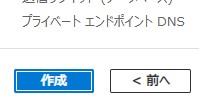
■画面が切り替わったら「作成」ボタンを押してあとは待つだけです。


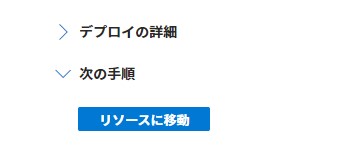
■デプロイ自体はそこそこ時間がかかるのでのんびり待ちましょう。どんなリソースが作られているのか?は途中確認することができます。そして「デプロイが完了しました」が表示された後に「リソースに移動」をクリックすると実際のWebアプリの画面に移動します。
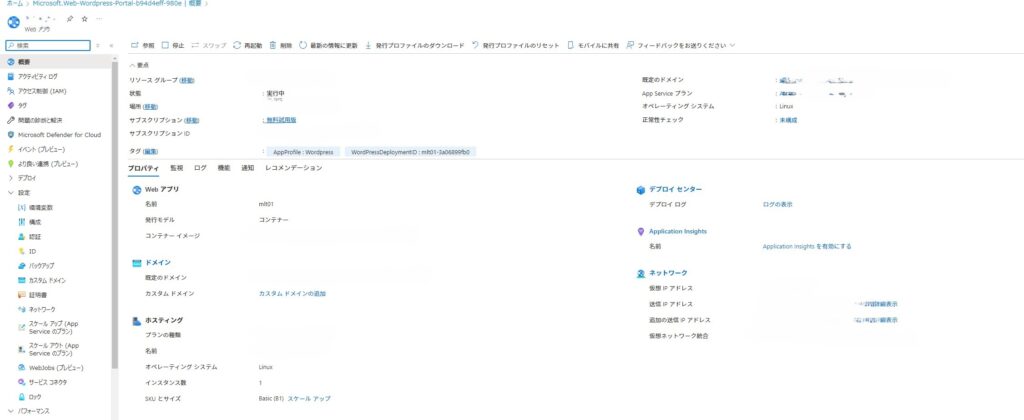
■なんと!こんな簡単にWordpressサーバーが完成してしまいました!画面内の「規定のドメイン」と表示されているものが今回Azureが自動で設定したURLになりますので、途中で設定した管理者IDとPWをこの画面にアクセスして入力するとWordpressの管理画面に推移することができます。独自ドメインを使いたい場合は一通り動作を確認した後に、この画面から独自ドメインを設定することで独自ドメイン運用のWordpressを稼働させることができます。
■今回のまとめ
今回、Wordpress on Azure Appserviceのセットアップをごくごく簡単にご案内いたしました。Azureポータルも以前よりはだいぶ人間にやさしい感じになったなぁとも感じてはいますが、やはり技術者向けの画面構成なので、慣れていない方は公式ドキュメントも確認しながら進めていかれるとことをオススメします。無償版であっても高度な環境設定は使えませんが、基本的な動作は確認できますし、ちょっとテストするだけなら十二分なので、ちょっと触ってみるかな?ぐらいでもお気軽に試してみることをオススメいたします。そして、今回Wordpress on Azure Appserviceの記事を書いている理由でもあるのですが、新規作成してそのまま使う分にはさほど大きな問題は起こらないのですが、移行を検討の場合に結構な問題が発生すること(※実際発生しました)が確認できたので、その説明のためにまずはプレーンな環境の作り方をご案内いたしました。次回以降で問題点や現時点でわかっている解決方法などをご案内できればと考えております。なお、弊社ではクラウドアウトソーシングサービス「仕ご丸」の各種サポートプランにてWordpressやAzure、Microsoft365の構築・開発・カスタマイズ・導入・運用のご支援を行っておりますので、ちょっと助けてほしいという企業様からの気軽なお問い合わせお待ちしております!
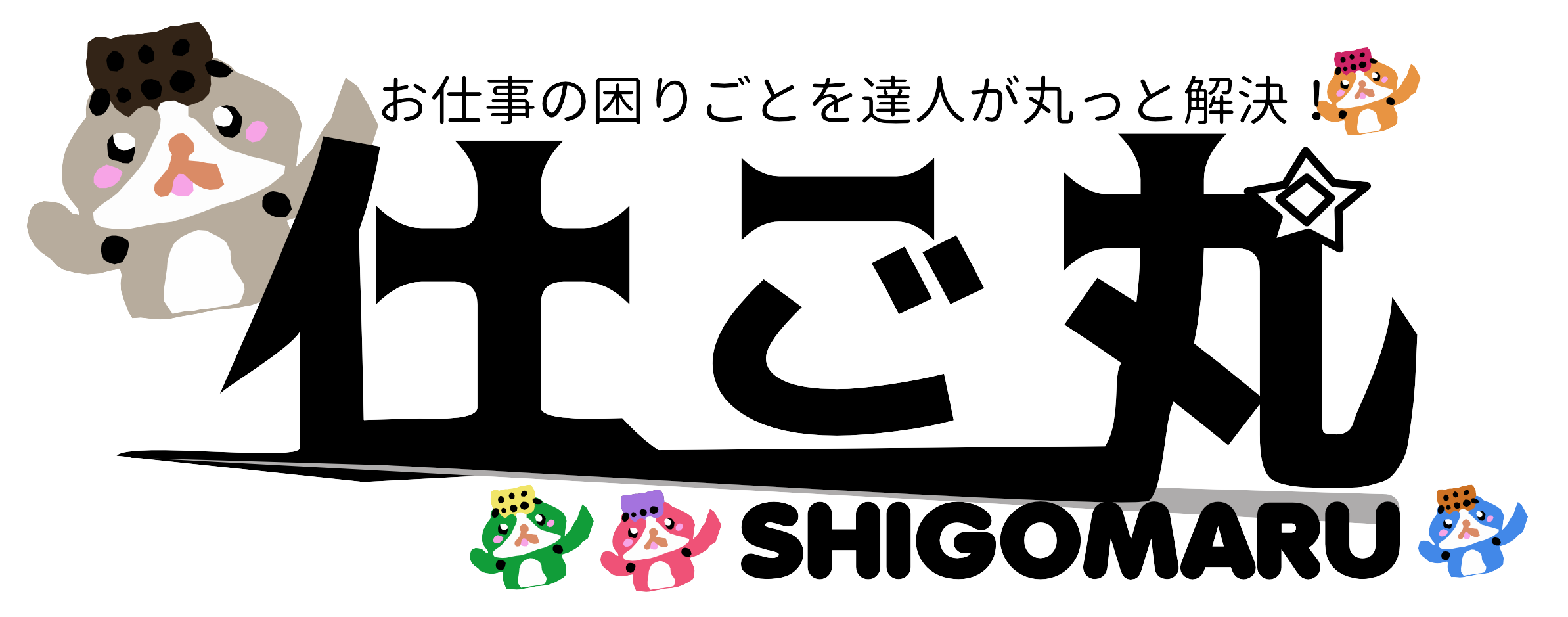
コメントを残す
コメントを投稿するにはログインしてください。